WPS中怎样提取目录
2025年08月07日
在WPS Office中如何自动创建目录?接下来,我们将演示详细步骤。
1、 首先,在WPS Office中打开需要处理的文档,选中要设置成目录的文本,再点击开始选项卡功能区中的标题1。
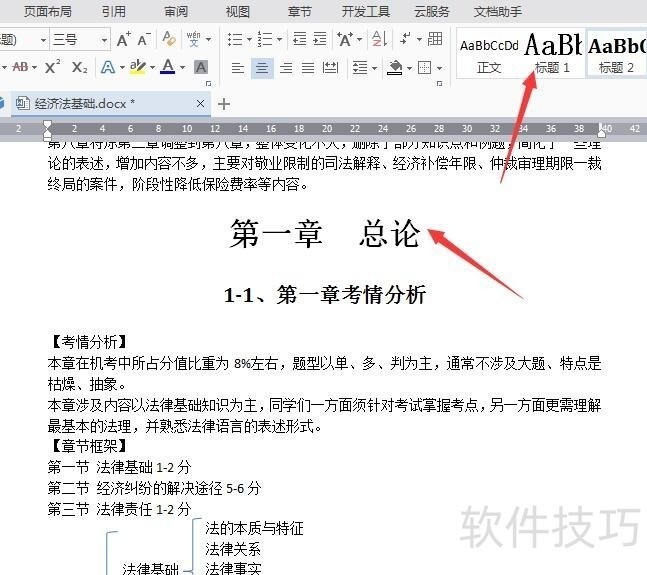
2、 如果为第二级的目录,则将文字选中后设置为标题2。同样,如果为第三级,则设置为标题3。
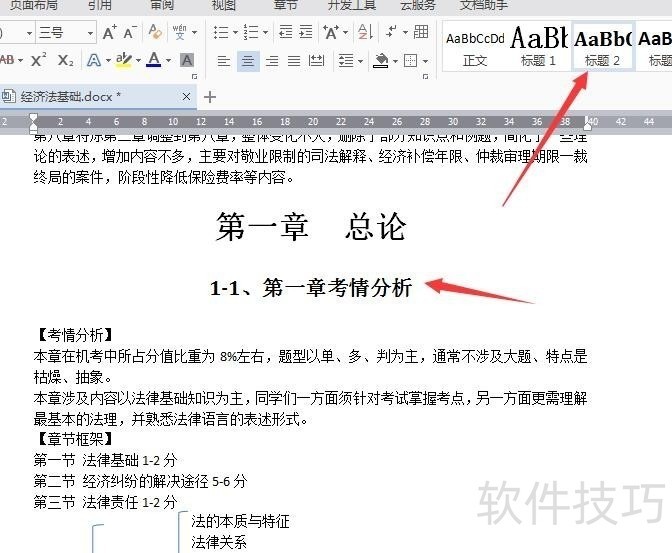
3、 全部要作为目录的标题都设置好后,将光标定位在文档最开头的位置,点击引用选项卡。
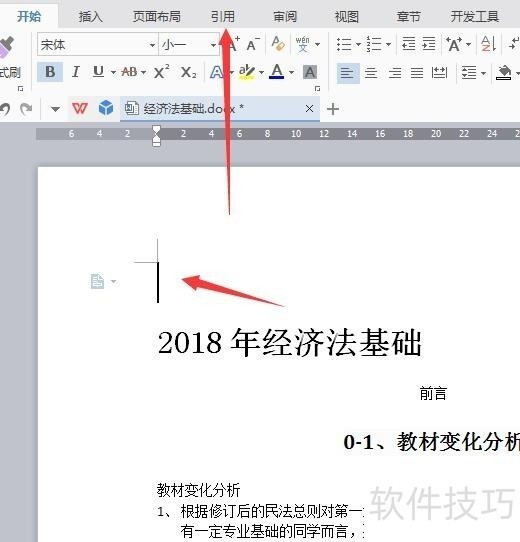
4、 在功能区中点击目录,在向下弹出的项目中点击底部自动目录下的目录,如图。这样,目录就提取出来了。并会按照级别不同而缩进。5如果目录中的行次有改动,或目录文字有改动,则点击功能区中的更新目录。
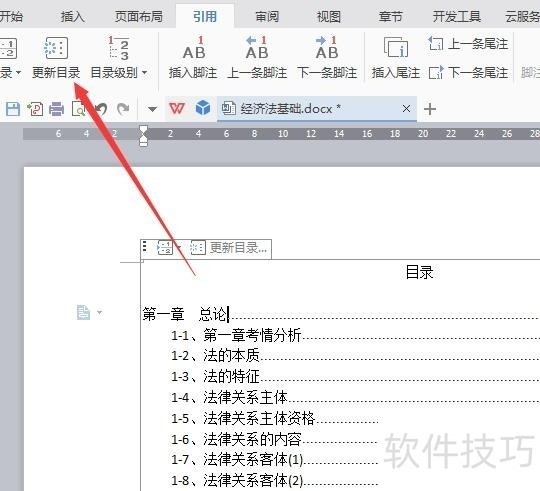
上一篇: wps office手机版怎么加密文档?
最新文章
随着数字化办公的普及,工作效率的提升成为了职场人士关注的...
在当今数字化办公环境中,WPS Office作为一款功能强大的办公...
在当今这个信息化时代,拥有一套优秀的办公软件对于职场人士...
随着科技的不断发展,办公软件也在不断地进行更新迭代。WPS O...
WPS Office,作为一款深受用户喜爱的办公软件,一直以来都以...
在这个信息爆炸的时代,拥有一款优秀的办公软件,无疑能让我...

